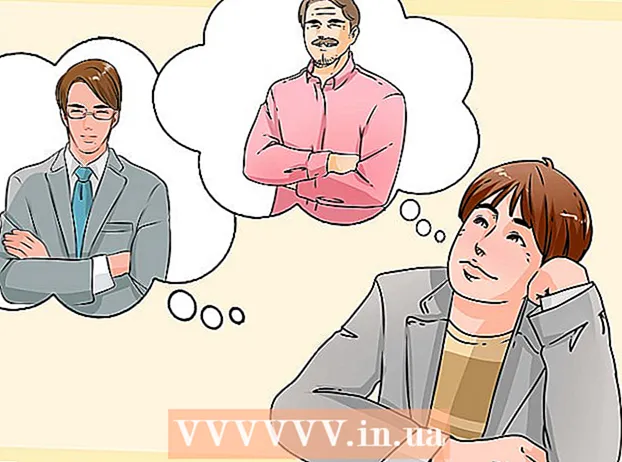Autor:
Charles Brown
Data Utworzenia:
6 Luty 2021
Data Aktualizacji:
1 Lipiec 2024
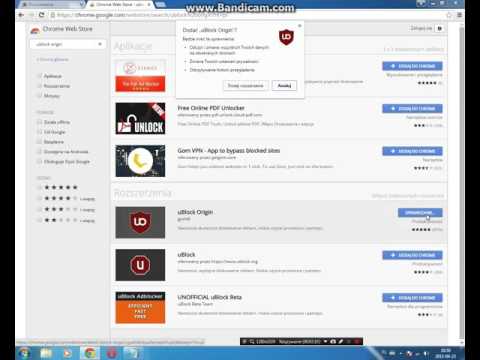
Zawartość
- Do kroku
- Metoda 1 z 4: blokuj wyskakujące okienka w przeglądarce
- Metoda 2 z 4: Pobierz rozszerzenie dla swojej przeglądarki
- Metoda 3 z 4: Używanie oprogramowania do blokowania wyskakujących okienek
- Metoda 4 z 4: Zwiększ swoją prywatność w Internecie z dysku twardego
- Porady
- Ostrzeżenia
Wiele osób cierpi z powodu wyskakujących okienek w Internecie. Bez względu na to, czy są pornograficzne, spamerskie czy zupełnie niepotrzebne, wyskakujące okienka są irytujące i niebezpieczne dla komputera. Możesz jednak skutecznie sobie z nimi poradzić, podejmując odpowiednie środki. Skorzystanie ze wskazówek zawartych w tym artykule sprawi, że wyskakujące okienka nie wyrządzą szkody na komputerze i nie będą w ogóle widoczne.
Do kroku
Metoda 1 z 4: blokuj wyskakujące okienka w przeglądarce
 Blokuj wyskakujące okienka za pomocą przeglądarki Microsoft Internet Explorer. Możesz to zrobić, klikając „Narzędzia” na pasku narzędzi, a następnie wybierając „Opcje internetowe”. Przejdź do karty „Prywatność” i zaznacz pole „Włącz blokowanie wyskakujących okienek”.
Blokuj wyskakujące okienka za pomocą przeglądarki Microsoft Internet Explorer. Możesz to zrobić, klikając „Narzędzia” na pasku narzędzi, a następnie wybierając „Opcje internetowe”. Przejdź do karty „Prywatność” i zaznacz pole „Włącz blokowanie wyskakujących okienek”.  Blokuj wyskakujące okienka w Google Chrome. Przeglądarka Google Chrome powinna już domyślnie blokować wyskakujące okienka, ale możesz sprawdzić, czy ta funkcja jest włączona, klikając menu Chrome, a następnie wybierając „Ustawienia”. W wyświetlonym oknie kliknij link „Wyświetl ustawienia zaawansowane”, a następnie pod nagłówkiem „Prywatność” wybierz opcję „Ustawienia treści”. Pod nagłówkiem „Wyskakujące okienka” zaznacz pole „Nie zezwalaj witrynom na wyświetlanie wyskakujących okienek”.
Blokuj wyskakujące okienka w Google Chrome. Przeglądarka Google Chrome powinna już domyślnie blokować wyskakujące okienka, ale możesz sprawdzić, czy ta funkcja jest włączona, klikając menu Chrome, a następnie wybierając „Ustawienia”. W wyświetlonym oknie kliknij link „Wyświetl ustawienia zaawansowane”, a następnie pod nagłówkiem „Prywatność” wybierz opcję „Ustawienia treści”. Pod nagłówkiem „Wyskakujące okienka” zaznacz pole „Nie zezwalaj witrynom na wyświetlanie wyskakujących okienek”.  Blokuj wyskakujące okienka za pomocą Apple Safari. Otwórz Safari, kliknij menu Safari, a następnie „Preferencje”. Wybierz kartę „Zabezpieczenia” i zaznacz opcję „Blokuj wyskakujące okienka”.
Blokuj wyskakujące okienka za pomocą Apple Safari. Otwórz Safari, kliknij menu Safari, a następnie „Preferencje”. Wybierz kartę „Zabezpieczenia” i zaznacz opcję „Blokuj wyskakujące okienka”.  Blokuj wyskakujące okienka w przeglądarce Mozilla Firefox. Podobnie jak wiele innych przeglądarek, Firefox powinien domyślnie blokować wyskakujące okienka. Jeśli z jakiegoś powodu ta opcja nie jest włączona, kliknij „Narzędzia” na pasku menu, a następnie wybierz „Opcje”. Przejdź do karty „Treść” i zaznacz opcję „Blokuj wyskakujące okienka”.
Blokuj wyskakujące okienka w przeglądarce Mozilla Firefox. Podobnie jak wiele innych przeglądarek, Firefox powinien domyślnie blokować wyskakujące okienka. Jeśli z jakiegoś powodu ta opcja nie jest włączona, kliknij „Narzędzia” na pasku menu, a następnie wybierz „Opcje”. Przejdź do karty „Treść” i zaznacz opcję „Blokuj wyskakujące okienka”.
Metoda 2 z 4: Pobierz rozszerzenie dla swojej przeglądarki
- Pobierz rozszerzenie dla swojej przeglądarki, aby zapewnić dodatkowe bezpieczeństwo. Rozszerzenia umożliwiają dodawanie przydatnych funkcji do przeglądarki lub ulepszanie istniejących funkcji. Większość przeglądarek obsługuje rozszerzenia. W ten sposób dostaniesz się do strony, na której możesz zarządzać rozszerzeniami w różnych przeglądarkach:
- Firefox: przejdź do „Narzędzia” na pasku menu i wybierz „Dodatki”. Następnie kliknij link „Pobierz dodatki” w menu po lewej stronie.

- Chrome: w menu Chrome wybierz „Ustawienia”, a następnie „Rozszerzenia” w menu po lewej stronie. Następnie kliknij link „Dodaj więcej rozszerzeń”.

- Internet Explorer: przejdź do „Narzędzia” na pasku menu, a następnie kliknij „Zarządzaj dodatkami”.

- Apple Safari: w menu Safari kliknij „Rozszerzenia Safari”.

- Firefox: przejdź do „Narzędzia” na pasku menu i wybierz „Dodatki”. Następnie kliknij link „Pobierz dodatki” w menu po lewej stronie.
 Wybierz rozszerzenie, które odpowiada Twojej przeglądarce i Twoim potrzebom. Istnieje kilka rozszerzeń, które blokują wyskakujące okienka i sprawiają, że Twoja przeglądarka lepiej je rozpoznaje. Oto kilka przykładów popularnych rozszerzeń blokujących wyskakujące okienka:
Wybierz rozszerzenie, które odpowiada Twojej przeglądarce i Twoim potrzebom. Istnieje kilka rozszerzeń, które blokują wyskakujące okienka i sprawiają, że Twoja przeglądarka lepiej je rozpoznaje. Oto kilka przykładów popularnych rozszerzeń blokujących wyskakujące okienka: - Poper Blocker (rozszerzenie do przeglądarki Chrome) [1]
- Adblock Plus
- Lepsze blokowanie wyskakujących okienek
- Flashblock
- NoScript
Metoda 3 z 4: Używanie oprogramowania do blokowania wyskakujących okienek
 Użyj specjalnego oprogramowania, jeśli Twoja przeglądarka nie blokuje wszystkich możliwych wyskakujących okienek. Czasami z jakiegoś powodu Twoja przeglądarka nie rozpoznaje wyskakującego okienka i nadal widzisz jedno lub więcej. Często możesz rozwiązać ten problem, włączając funkcję blokowania wyskakujących okienek w przeglądarce. Czasami jednak chcesz po prostu kupić lub pobrać oprogramowanie, aby zablokować wyskakujące okienka, po prostu dla bezpieczeństwa lub dla dodatkowego bezpieczeństwa.
Użyj specjalnego oprogramowania, jeśli Twoja przeglądarka nie blokuje wszystkich możliwych wyskakujących okienek. Czasami z jakiegoś powodu Twoja przeglądarka nie rozpoznaje wyskakującego okienka i nadal widzisz jedno lub więcej. Często możesz rozwiązać ten problem, włączając funkcję blokowania wyskakujących okienek w przeglądarce. Czasami jednak chcesz po prostu kupić lub pobrać oprogramowanie, aby zablokować wyskakujące okienka, po prostu dla bezpieczeństwa lub dla dodatkowego bezpieczeństwa.  Poszukaj darmowego i płatnego oprogramowania. Podczas gdy większość dobrego oprogramowania do blokowania wyskakujących okienek jest dostępna tylko w wersji płatnej, istnieją również dobre programy z wieloma funkcjami, które i tak nie będą Cię kosztować ani grosza. Jeśli wolisz swoją prywatność w Internecie lub jesteś stale przeciążony wyskakującymi okienkami, możesz rozważyć zakup płatnego oprogramowania. Dzięki płatnemu oprogramowaniu często masz następujące korzyści:
Poszukaj darmowego i płatnego oprogramowania. Podczas gdy większość dobrego oprogramowania do blokowania wyskakujących okienek jest dostępna tylko w wersji płatnej, istnieją również dobre programy z wieloma funkcjami, które i tak nie będą Cię kosztować ani grosza. Jeśli wolisz swoją prywatność w Internecie lub jesteś stale przeciążony wyskakującymi okienkami, możesz rozważyć zakup płatnego oprogramowania. Dzięki płatnemu oprogramowaniu często masz następujące korzyści: - Prosta procedura instalacji, po której program jest od razu gotowy do użycia.
- Wszystkie niezbędne dzwonki i gwizdki, z których większość ma na celu wykrywanie i usuwanie programów typu adware i spyware.
- Pomoc i wsparcie oraz dobra obsługa klienta.
- Dodatkowe zabezpieczenia oprócz wszystkich dzwonków i gwizdków.
 Zastanów się, które oprogramowanie jest dla Ciebie najlepsze. Ostatecznie musisz dokonać wyboru na podstawie osobistych życzeń i specyfikacji komputera. Istnieje kilka popularnych programów, które są szeroko stosowane:
Zastanów się, które oprogramowanie jest dla Ciebie najlepsze. Ostatecznie musisz dokonać wyboru na podstawie osobistych życzeń i specyfikacji komputera. Istnieje kilka popularnych programów, które są szeroko stosowane: - Darmowe oprogramowanie:
- AdFender
- Inteligentne blokowanie wyskakujących okienek
- Popup Free
- Ad Judgment Popup Killer
- Płatne oprogramowanie:
- Super Ad Blocker
- Popup Ad Smasher
- AdsGone Popup Killer
- Popup Purger Pro
- Darmowe oprogramowanie:
 Zainstaluj oprogramowanie i pozwól mu wykonać swoje zadanie. Po zainstalowaniu programu możesz dostosować ustawienia, aby całkowicie dostosować oprogramowanie do swoich potrzeb. Jeśli chcesz uwzględnić wyjątki dla niektórych witryn lub domen, zrób to teraz. W przeciwnym razie możesz natychmiast przetestować oprogramowanie, przechodząc do witryny internetowej z wieloma wyskakującymi okienkami. W ten sposób możesz od razu zobaczyć, jak dobrze to działa.
Zainstaluj oprogramowanie i pozwól mu wykonać swoje zadanie. Po zainstalowaniu programu możesz dostosować ustawienia, aby całkowicie dostosować oprogramowanie do swoich potrzeb. Jeśli chcesz uwzględnić wyjątki dla niektórych witryn lub domen, zrób to teraz. W przeciwnym razie możesz natychmiast przetestować oprogramowanie, przechodząc do witryny internetowej z wieloma wyskakującymi okienkami. W ten sposób możesz od razu zobaczyć, jak dobrze to działa.
Metoda 4 z 4: Zwiększ swoją prywatność w Internecie z dysku twardego
 Jeśli masz komputer z systemem Windows, przejdź do Panelu sterowania. Kliknij przycisk Start, a następnie „Panel sterowania”.
Jeśli masz komputer z systemem Windows, przejdź do Panelu sterowania. Kliknij przycisk Start, a następnie „Panel sterowania”.  Znajdź opcję „Opcje internetowe” w Panelu sterowania.
Znajdź opcję „Opcje internetowe” w Panelu sterowania. Kliknij kartę „Prywatność” na ekranie „Opcje internetowe”.’
Kliknij kartę „Prywatność” na ekranie „Opcje internetowe”.’  Zaznacz pole „Włącz blokowanie wyskakujących okienek”, jeśli jeszcze tego nie zrobiłeś.
Zaznacz pole „Włącz blokowanie wyskakujących okienek”, jeśli jeszcze tego nie zrobiłeś. Następnie kliknij przycisk „Ustawienia” i ustaw poziom blokowania na najwyższy poziom. Zamknij to okno, a następnie kliknij „Zastosuj”, a następnie „OK”.
Następnie kliknij przycisk „Ustawienia” i ustaw poziom blokowania na najwyższy poziom. Zamknij to okno, a następnie kliknij „Zastosuj”, a następnie „OK”.
Porady
- Czasami wyskakujące okienka nie pochodzą z witryny internetowej, ale z pobranego wirusa, konia trojańskiego lub innego złośliwego oprogramowania. Jeśli jest taki, w którym musisz zrezygnować z subskrypcji i podać swoje dane osobowe (aby mogli do Ciebie zadzwonić lub wysłać e-mail), po prostu podaj nieprawidłowe informacje. Uruchom również skanowanie za pomocą oprogramowania antywirusowego, aby usunąć wirusa lub oprogramowanie szpiegujące z komputera.
- Google ma teraz własną blokadę wyskakujących okienek, którą możesz pobrać.
- Możesz ominąć blokadę wyskakujących okienek w przeglądarce Internet Explorer, naciskając klawisz sterujący.
Ostrzeżenia
- Nie wierz we wszystko, co czytasz na stronach internetowych (lub w reklamach) o ich paskach narzędzi i rozszerzeniach.
- Pamiętaj, że ludzie zarabiają pieniądze na reklamach i wyskakujących okienkach. Dlatego dobrze jest blokować tylko te reklamy, które bardzo utrudniają poruszanie się po witrynie.